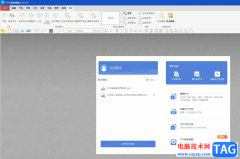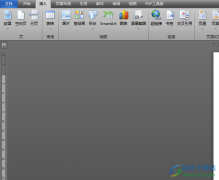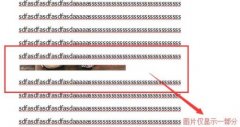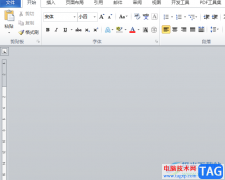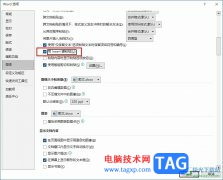近日有一些小伙伴咨询小编关于word怎样插入递增箭头呢?下面就为大家带来了word制作递增箭头流程图步骤分享,有需要的小伙伴可以来了解了解哦。
1、打开一篇word,如下图:

2、点击“插入”工具栏,如下图:
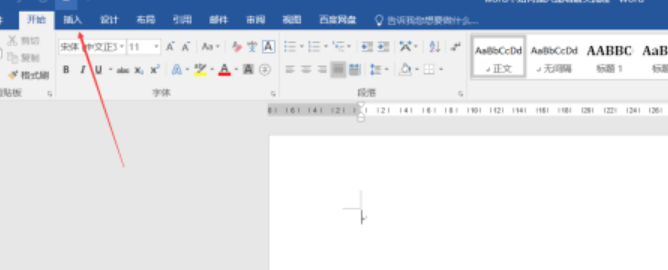
3、点击“SmartArt”如下图:
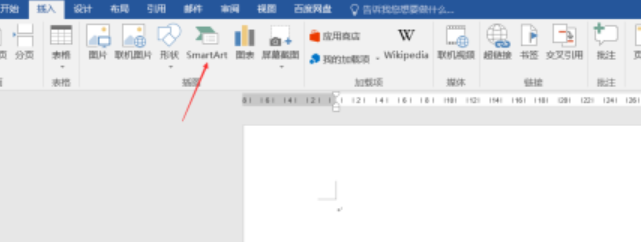
4、点击左边栏的“流程”如下图:
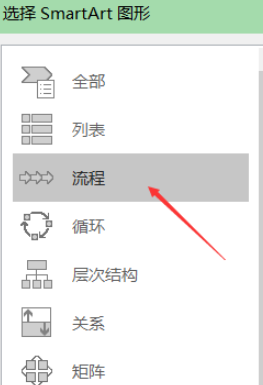
5、点击右边栏“递增箭头流程”并点击确定。如下图:
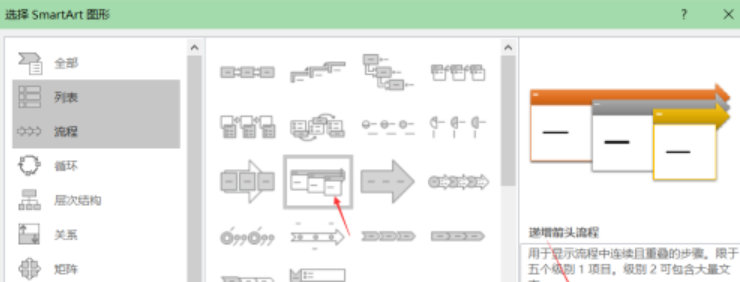
6、接下来我们就可以利用word中插入的“递增箭头流程”模板进行绘制递增箭头流程了。如下图:
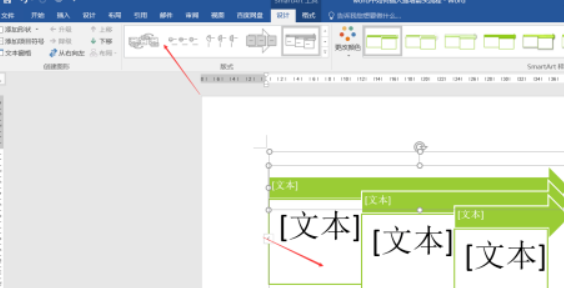
以上这里为各位分享了word制作递增箭头流程图步骤分享方法。有需要的朋友赶快来看看本篇文章吧!